有的用户在用word文档编辑文稿时,为了排版美观会插入一些特色图形,但是插入之后图形自带的颜色跟背景不是很搭,下面小编就以横卷形为例,告诉大家去除填充颜色的技巧吧。 W
有的用户在用word文档编辑文稿时,为了排版美观会插入一些特色图形,但是插入之后图形自带的颜色跟背景不是很搭,下面小编就以横卷形为例,告诉大家去除填充颜色的技巧吧。
Word去除插入的横卷形颜色步骤
1、点击Word文档上方的【插入】
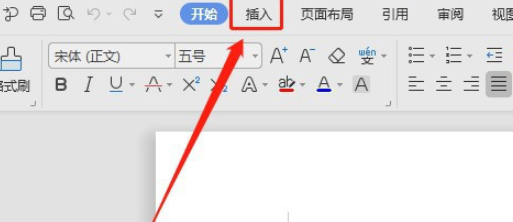
2、点击工具栏里面的【形状】
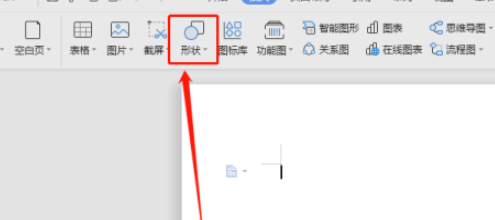
3、在形状里面找到星与旗帜里面的横卷形图标,单击横卷形
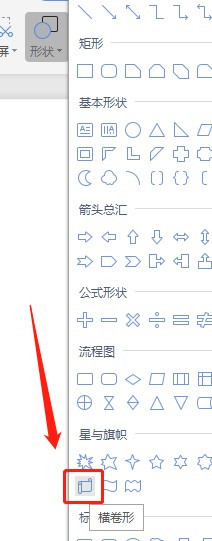
4、在文档空白处按住鼠标左键不放,拉动鼠标,这样就会插入一个横卷形
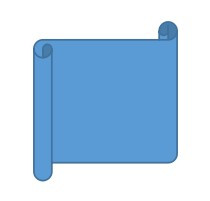
5、点击选中文档中的横卷形,点击右边的【形状填充】图标
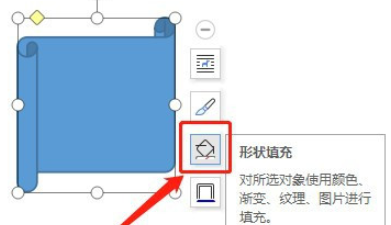
6、点击颜色上方的【无填充颜色】
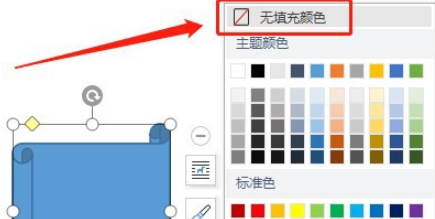
7、这样横卷形里面就没有填充颜色了
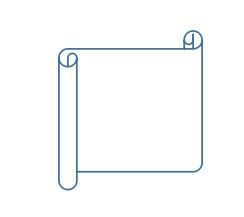
现在的软件虽然设计得越来越人性化,但也需要小伙伴们开动脑筋来努力掌握它们,IEFANs一直会陪伴在大家身边与你一同成长,没事就常来逛逛吧。
